السلام عليكم
فيما يلي شرح دقيق لطريقة وضع اكثر من استايل في نفس
الوقت للمنتدى و اعطاء
الأعضاء امكانية معاينة المنتدى بعدة استايلات كل
حسب ما يحب...

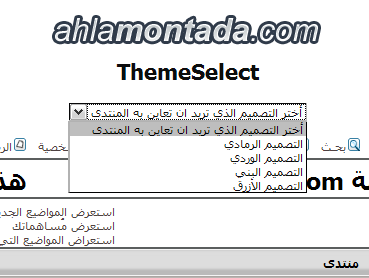
مثال
لمنتدى تم وضع الخاصية عليه:
لفعل
ذلك, المرجو اتباع الشرح التالي و المكون من 3 مراحل بدقة شديدة:
1. المرحلة الأولى: اعداد ورقة ال css الخاصة بالستايلات.1.
اول شيء تقوم به قبل بدئ عملية التنسيق هو ان تبحث في موقع مشاطرة
الستايلات
عن كل الستايلات التي تريد ان تضعها في نفس الوقت على منتداك (ملاحظة
هامة: يجب عليك اجباريا ان تختار تصاميم من نفس نسخة منتداك).
2.
نحن سنختار هنا للمثال فقط لا للحصر 4 تصاميم هي:
3.
كما يمكنك ملاحظته, كل تصميم يتميز برقم تعريفه على شكل
ar.hitskin.com/search-skin/skin-
xxxxxx.htm و
هذا الرقم الخاص بتعريف التصميم هو الذي يهمنا في موضوعنا هذا
4. قم
بنسخ ارقام تعريف كل التصاميم التي تريد ان تضعها على منتداك و اضفها في
المكان المخصص لها و المحدد بعلامات xxxxxx في رابط ورقة ال css التالي
. ثم عوض forum_url برابط منتداك بالكامل. بعدها احتفض بهذه الروابط لأننا
سنحتاجها فيما بعد.
- اقتباس :
مثال:
اذا كان رابط منتداي هو:
و
روابط التصاميم التي تهمني هي:
ثم
في
هذه الحالة, رابط ورقتا ال css اللتان ساحصل عليهما و سأحتفض بهما هما:
ثم
2. المرحلة الثانية: اعداد كود التغيير.5.
ادخل على لوحة ادارتك >> عناصر اضافية >> إدارة صفحات ال
HTML : ثم قم بانشاء صفحة HTML جديدة.
6. اعط عنوان لصفحتك ثم
تأكد ان الخاصيتين "هل تود استعمال أعلى و أسفل صفحة منتداك؟" + "استعمال
هذه الصفحة كصفحة رئيسية؟" موضوعتين على "
لا"
7.
قم بنسخ الكود التالي و وضعه في صفحة ال HTML التي انشأت (نفس الكود تم
ارفاقه في ملف مع هذا الموضوع تحت اسم themes_selector.txt ):

8. يجب ان تتوخى الحذر ولا تعدل في الكود اعلاه عدى ما سنشير اليه
اسفله لا غير:
9. لتغيير اسم التصميم, عليك ان تغير الأسماء
المتواجدة بين الكودين التصميم
1 في هذا المثال اذا اردت مثلا ان يكون اسم التصميم "تصميم
الدعم الرسمي" بدل "التصميم 1" فما عليك الا تغيير الإسم لا غير.
10.
تغيير رابط ورقة ال css الذي هو على هذا الشكل
بالروابط الصحيحة التي اعددتها. هذه العملية سهلة جدا اذ ما عليك الا ان
تنسخ الروابط التي سبق لك ان اعددتها اعلاه (المرحلة 4) و تضعها بدل
الروابط المتواجدة افتراضياً.
ملاحظة
هامة:يمكنك ان تضيف او تحذف ما تريده من
الستايلات و ذلك باضافة او حذف الزوجين التاليين:

التي تتزاوج مع الكود:

لتعطي في لائحة الإختيار "التصميم 1".
اذا اردت ان تضيف
تصميم اضافي فما عليك اذاً الا ان تضيف بعد آخر وسم (بين
الوسمين و ) كود جديد لتعريف التصميم
الإضافي, مثلا:

تضيفه هكذا:

ثم تضيف الكود التالي:

في نهاية فقرة اكواد else if بالشكل التالي:

فتضيف هذين الزوجين اعلاه بقدر عدد التصاميم التي تريد اضافتها في
منتداك. و بالعكس, تحذف عدد الأزواج التي تريد لتقلل من عدد التصاميم او
تحذف واحداً منها او اكثر.
11. بعد ان تعدل الكود الذي وضعته في
صفحة ال html كما طلبنا اعلاه, قم بحفظ التسجيلات في صفحتك. ثم عد الى
ادارة صفحات ال html لتحصل على عنوان الأنترنت لصفحة ال html التي انشأت و
قم بنسخه و احتفظ به فسنحتاجه في المرحلة القادمة.
3. المرحلة الثالتة: تفعيل اختيار الستايلات على المنتدى.12.
قم بنسخ الكود التالي بعد ان تقوم بتغيير الرابط
برابط صفحة ال html الذي اعددته في المرحلة 11.

13. الأمر الآن سهل جدا. فما عليك الا الدخول الى لوحة ادارتك >>
ادارة عامة >> تشكيل >> وصف المنتدى ثم تنسخ و تلصق فيه الكود
الذي اعددته في المرحلة 12.
ملاحظة:
يمكن لمن اشترى حق تعديل التومبلايتات ان
يقوم بوضع الكود المحصل عليه في المرحلة 12 مباشرة في التومبلايت
overall_header عوض وضعه في وصف المنتدى. في هذه الحالة, يجب عليه ان يضع
الكود المحصل عليه في المرحلة 12 مباشرة بعد الكود التالي في التومبلايت
المذكور:

14. قم بتسجيل التغييرات التي قمت بها تم اذهب الى رئيسية منتداك
فستجد عليها ان شاء الله

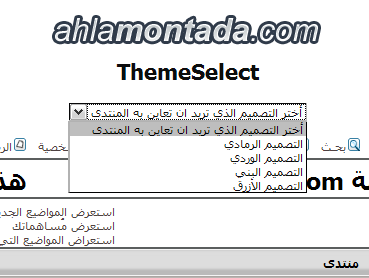
بالتوفيق

